Как быстро обработать любое фото в фоторедакторе
Преобразите снимки за секунду! Скачайте ФотоМАСТЕР:
Скачать Всего 213 Mb Узнать больше
Для Windows 11, 10, 8, 7 и XP. Быстрая установка.
Попрощайтесь с неудачными кадрами раз и навсегда!
Чаще всего при выборе фоторедактора ключевым фактором становится простота пользования. Особенно это касается людей, незнакомых с профессиональной обработкой снимков. Но есть оптимальное решение для начинающих – ФотоМАСТЕР. Этот быстрый редактор фото даёт шанс за несколько минут добиться результата, сравнимого с ретушью в профессиональных редакторах. В статье приведём примеры использования самых популярных инструментов.
Автоматическое улучшение и цветокоррекция
Сначала загрузите фотографию для обработки. При нажатии на «Автоматическое улучшение» ФотоМАСТЕР самостоятельно подберёт оптимальные параметры для кадра. Но бывает интереснее настроить всё вручную.
При нажатии на «Автоматическое улучшение» ФотоМАСТЕР самостоятельно подберёт оптимальные параметры для кадра. Но бывает интереснее настроить всё вручную.
Для начала работы откройте фото в программе
Двигая отдельные ползунки в большую или меньшую сторону, можно добиться серьёзного изменения цветовой гаммы кадра. Увеличиваем «Насыщенность» и «Сочность», чтобы сделать цвета ярче. Потом незначительно уменьшаем «Температуру» — это заставит весь задний план выглядеть ярче и более футуристично. Такой эффект достигается за счёт того, что вся цветовая гамма становится более синей. Наконец, добавляем контрастности и корректируем баланс светлых и тёмных оттенков. Это сделает кадр более естественным на вид.
Меняйте параметры фотографий на панели справа
Теперь можно перейти во вкладку «Цвета» и поработать с отдельными оттенками. Незначительно затемняем синий спектр и продолжаем делать цветы более «живыми».
При необходимости вы можете менять одни цвета на фото на другие
Рядом имеются дополнительные вкладки – «Насыщенность» и «Светлота», выполняющие схожие функции по отношению к отдельным цветам. Остаётся только с помощью «Насыщенности» убавить интенсивность малинового и синего цвета. Так они будут оставаться яркими, но при этом будут выглядеть более естественно.
Настраивайте насыщенность тех или иных оттенков
Все эти операции по улучшению кадра быстрый фоторедактор выполнил менее чем за три минуты. Посмотрите как выглядел пейзаж до коррекции и после быстрой обработки:
До
После
Автоматическое улучшение портретов и восстанавливающая кисть
Теперь попробуем улучшить портрет с помощью ФотоМАСТЕРа. Переходим в «Ретушь» -> «Идеальный портрет».
Выберите инструмент «Идеальный портрет»
Программа предлагает использовать готовые настройки либо сделать всё самостоятельно.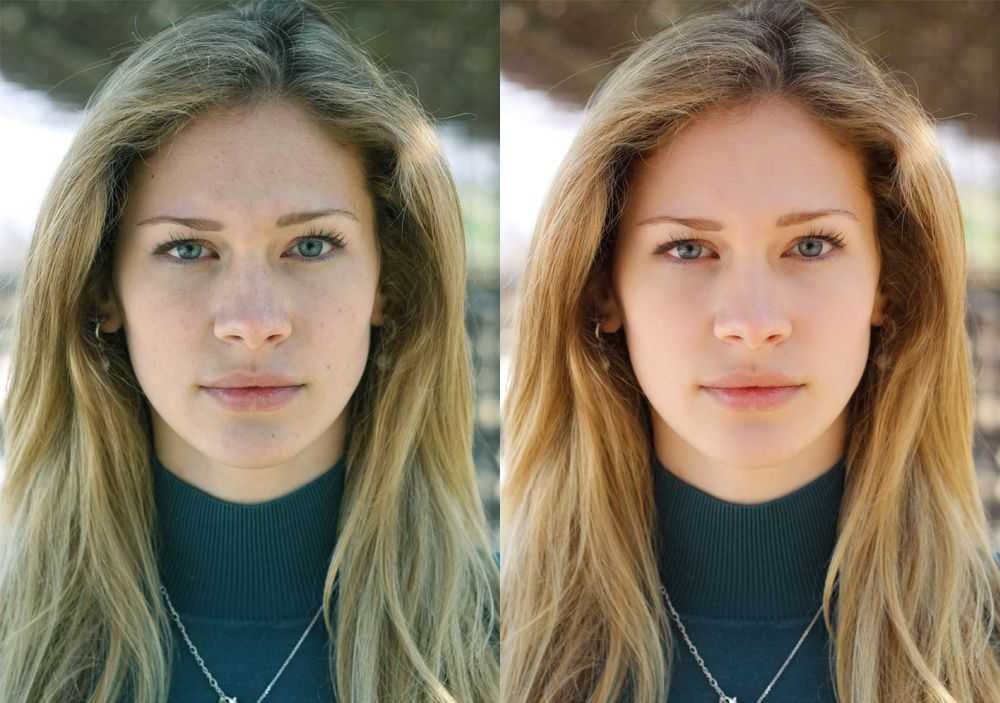
Используйте готовые пресеты для моментальной ретуши
Жмём на «Эффектный портрет». Теперь во вкладке «Ручные настройки» меняем тон кожи на более загорелый. Так дефекты кожи станут не настолько заметны. При желании вы можете выделить отдельные элементы лица: акцентировать внимание на губах, бровях, глазах или сделать их менее заметными.
При необходимости настраивайте параметры вручную
Теперь можно удалить самые крупные родимые пятна и бородавки. В «Ретуши» есть инструмент «Восстанавливающая кисть». Выбираем минимальный размер и растушёвку, аккуратно выделяем обрабатываемые участки.
Удаляйте мелкие дефекты с помощью восстанавливающей кисти
Когда отпустите левую кнопку мыши, редактор «замажет» выделенный участок на основе окружающих цветов.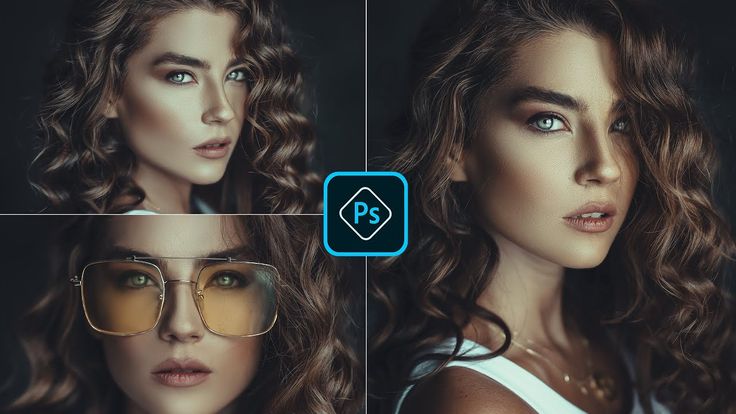
Фото после обработки выглядит намного лучше
Замена фона
В «Инструментах» есть ещё одна удобная функция, способная помочь начинающему. Речь идёт о замене фона на фото.
Заменяйте фон на фото за пару кликов
На первом этапе достаточно лишь примерно наметить границы нужного объекта кистью «Объект» и окружения кистью «Фон». Потом переходите к следующему шагу, нажав кнопку «Далее».
При необходимости скорректируйте границы
Второй шаг позволяет вам исправить допущенные ранее огрехи. Сделайте фон полупрозрачным и кистью «Объект» восстановите удалённые случайно фрагменты, если такие, конечно есть. С помощью кисти «Фон» остаётся удалить остатки окружения. Этот шаг можно пропустить. Теперь можно переходить к последнему этапу работы!
Выберите новый фон и сохраните результат
На скриншоте новый фон уже загружен.![]() Осталось настроить размер и, при необходимости, добавить размытие или отредактировать границы обрезания объекта. Также вы можете сохранить вырезанную картинку как png-изображение без фона. Если это не требуется, то просто нажмите «Применить».
Осталось настроить размер и, при необходимости, добавить размытие или отредактировать границы обрезания объекта. Также вы можете сохранить вырезанную картинку как png-изображение без фона. Если это не требуется, то просто нажмите «Применить».
Приступите к простейшей обработке фотографий в быстром редакторе на русском языке ФотоМАСТЕР прямо сейчас! Самые простые функции не требуют обучения и понятны даже для людей, впервые берущихся за обработку снимков. Скачайте редактор фотографий с нашего сайта бесплатно и приступайте к лёгкой, но качественной ретуши уже сейчас.
Онлайн-курсы по фотографии — фотошкола в крупнейшей студии Беларуси, курсы фотографа онлайн для начинающих
«Быстрая обработка фотографий в Adobe Photoshop»
Авторский курс-интенсив, в котором ты за два занятия научишься быстро и эффективно обрабатывать фотографии!
Быстрая обработка = больше времени на съемки и личное время!
Нравится “сказочная” обработка фотографий с цветочных прогулок?
Любуешься фотографиями в которых гармонично сочетаются мягкие цвета, а кожа моделей выглядит идеально?
За два занятия в студии PhotoHUB, мы научим авторским методикам быстрой и легкой обработки фотографий в Photoshop!
Что тебя ждет
на курсе?
5 часов обучения без «воды»
Мы сторонники подхода «меньше теории и больше практики = лучше результат». После обучения ты сможешь легко и быстро обрабатывать фотографии, проводя ретушь и цветокоррекцию по алгоритму!
После обучения ты сможешь легко и быстро обрабатывать фотографии, проводя ретушь и цветокоррекцию по алгоритму!
Набор авторских инструментов для обработки фото
Ты получишь набор инструментов-actions для обработки, оценишь и начнешь применять эффективный алгоритм работы и знания, которые помогут тебе наслаждаться съемками и личным временем, а не часами в обработке!
Комфортная площадка для обучения и небольшая группа
Небольшие группы до 12 человек, оборудованный класс для занятий в крупнейшей фотостудии Минска у метро пл. Я.Коласа, чай\кофе в перерывах для твоего удобства!
Программа курса «Быстрая обработка фотографий в Adobe Photoshop»
1 урок «Цветокоррекция»
- знакомство с группой
- алгоритм приведения фото к правильному балансу белого
- точная настройка контраста и экспозиции
- естественный скинтон + авторское тонирование
- приемы исправления паразитных цветов на фоне и коже модели
- делаем фотографию ярче и “сочнее”
- тонирование: светлая и темная обработка фото в шоколадной тональности
- эффективная методика экспорта фото для последующей ретуши
2 урок «Ретушь»
- улучшение и ретушь фона
- исправление особенностей позы и фигуры, работа с инструментом liquify \ пластика
- алгоритм и инструменты для быстрой ретуши кожи
- базовые приемы работы с масками и слоями
- авторские спецэффекты на фотографии, приемы создания и добавления
- автоматизация\облегчение работы: созданиe actions — запись, сохранение, использование
Записывайся!
Стартуем по мере формирования групп 2 раза в месяц. Предварительное расписание:
Группа 1. 19.00 среда\четверг.
Группа 2. 10.00 двойное занятие 4,5 часа в воскресенье.
Предварительное расписание:
Группа 1. 19.00 среда\четверг.
Группа 2. 10.00 двойное занятие 4,5 часа в воскресенье.
Запишись, мы с тобой свяжемся!
СТОИМОСТЬ ОБУЧЕНИЯ
230
Обучение в крупнейшей студии Беларуси!
Доступ к закрытому чату для учеников
Обратная связь по самостоятельным практикам
5 часов практического обучения
Сертификат о прохождении курса
Персональная скидка 25% на 2 месяца на аренду студии PhotoHUB
Почему стоит учиться именно у нас?
Мы ценим каждого клиента студии PhotoHUB.
Автор курса — фотограф с 10-летним практическим стажем съемки и обработки, входит в ТОП100 фотографов Минска.
Курс рассчитан на любой уровень начальных знаний и поможет быстрее обрабатывать фотографии фотографам с разным!
Наши курсы обработки фотографий позволяют научиться искусству фоторетуши, цветокоррекции, созданию фотоколлажей и другим приемам применяемым в художественной фотографии (и не только в художественной). Освоить методы исправления ошибок в экспозиции.
В режиме онлайн можно научиться пользоваться фоторедактором. Например, таким как Photoshop. Что открывает огромное поле для творчества. Современная фотография предполагает, что творческий элемент не ограничивается выбором объекта съемки и его освещения. Постобработка позволяет добиться существенных творческих результатов, даже тогда, когда изначальный кадр не идеален.
Особенно важна обработка в таком жанре фотографии как гламурный портрет.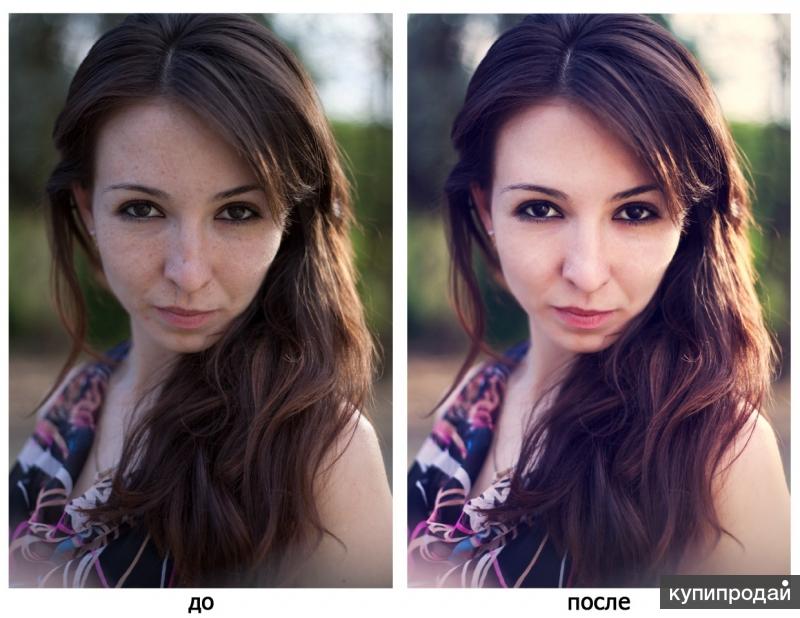 Где нужно добиться идеального состояния кожи модели. Только фоторедактор способен в этом помочь.
Где нужно добиться идеального состояния кожи модели. Только фоторедактор способен в этом помочь.
Получение навыков в цифровой обработке фотографий это необходимый этап становления современного фотографа и фотохудожника.
Автор курса
Сонила Ужва
@sonila.photo
Snapseed — «Отличный помощник — легкая и быстрая обработка фотографий :-)»
Всем доброго времени суток и хорошего настроения!
Итак, сегодня мой отзыв будет посвящен интересной и нужной программе «Snapseed», которая отлично помогает обрабатывать фотографии прямо на смартфоне или планете, а также облегчает написания отзывов и не только
Программа Snapseed меню: световой фильтр+текст
Программа Snapseed меню: функция коллаж+текст
Данную программу я нашла в Google play, чтобы легко и быстро обрабатывать снимки и не занимать место на компьютере, да и не всегда компьютер может быть по рукой, чтобы обработать снимки. Установка на смартфон занимает всего несколько минут времени и сама по себе программа не занимает много памяти.
Установка на смартфон занимает всего несколько минут времени и сама по себе программа не занимает много памяти.
Плюсы:
- Данную программу можно скачать бесплатно + простая и легкая установка. После установки ничего докупать или доплачивать не приходилось.
- Интерфейс очень простой, нет ничего лишнего или не понятного — все интуитивное меню располагается очень удобно.
Программа Snapseed меню: функция двойная экспозиция
- Разнообразные функции, а также варианты работы с экспозицией/двойной экспозицией. Выбор фильтра/светового фильтра.
Snapseed меню: выбор текстового наложения
- Легко и просто наложить текст и варьировать его интенсивность.
Программа Snapseed меню: функция отмены действия
- Порадовало отсутствие рекламы — как в ходе использования, так и просто, когда приложение открываешь. Ее нет, как и нет навязчивого всплывающего окошка или чего-то подобного.

- Приложение содержит все основные и нужные инструменты для обработки фотографий — вес четко и понятно, а также, если что-то не понравиться можно действие отыграть назад.
- Хорошая и быстрая обработка — ничего не зависало в ходе работы и данное приложение просто в удовольствие, позволяет быстро отретушировать/подкорректировать фотографии.
Программа Snapseed
Программа Snapseed меню: функция добавления текста/выбор рамки для текста
- Легко подобрать нужную рамку/вид текста, а также его интенсивность/вариативность/шрифт.
Snapseed меню: функция добавления текста
Программа Snapseed меню: функция добавления текста
Snapseed меню: выбор стиля/фильтра
- В наличии довольно большой арсенал разнообразных фильтров, корректоров света/тени, так же есть черно-белые варианты.
- Есть возможность создавать коллажи (но максимум на 10 фотографий) — очень помогает при создании отзывов или создание пошаговых инструкций с фотографиями.

Snapseed меню
Snapseed меню — выбор инструментов для обработки фотографий
- Меню состоит из: инструменты/стили. Все легко и просто найти.
Snapseed меню
- Можно создавать свои собственный наклейки/водяные знаки, а также надписи (текст легко и просто можно добавить как поверх изображения, так и в качестве отдельной надписи рядом).
Загрузка или отправка нужного фото + обработка вSnapseed
Snapseed меню
Snapseed меню: инструменты
Программа Snapseed меню: инструменты
- Качество обработки — конечно, если кто пользовался и пользуется проф. программами, тот заметит разницу, НО — для такого приложения (по функционалу и по весу), качество хорошее + различные варианты для фото + возможность создавать коллажи и т.д. Согласитесь, не каждое бесплатное приложение так работает.
 Так что, про качество обработки фото при помощи Snapseed, можно смело сказать — хорошо с плюсом.
Так что, про качество обработки фото при помощи Snapseed, можно смело сказать — хорошо с плюсом.
Snapseed меню: стили
Snapseed варианты коллажей
Snapseed программа — коллаж и фильтры (световой фильтр)
Минусы:
- Хотелось бы обновлений/дополнений — уж больно интересная и удобная программа Благодаря ей, руки тянутся уже к чему-то профессиональному, хочется погрузиться в тему обработки фото с головой Очень увлекает
- Нет калибровки отдельных цветов — надеюсь, что появится (было бы вообще шикарно).
- Нельзя обвести текст цветной линией- но, это уже небольшие придирки/варианты
- Нет мозаики, только коллажи — тоже очень бы хотелось иметь такую функцию в арсенале. А также нет возможности поворота на 180/270 градусов — это тоже как бы пожелание.
- Хотелось бы иметь пакетную обработку фотографий, а ее здесь нет, но — этот запрос не к легкому приложению для смартфонов А так бы, конечно, не помешало и было бы вообще супер-мечта
Snapseed варианты коллажей
Программа Snapseed варианты коллажей
Коллажи и надписи Snapseed
Выводы: данная программа стала любимой для обработки фотографий не только для отзывов, но и для проф. деятельности, для хобби, а также обработкой фото из путешествий. Отличное приложение, бесплатное + отсутствие рекламы или других навязчивых неожиданностей. Экономит время и силы, удобно загружать в соц. сети и не только. Большой арсенал инструментов и понятный интерфейс, разобраться как работает программа очень легко. Очень помогает и ни разу не пожалела, что установила это приложение. Однозначно рекомендую всем, кто любит и занимает фото, а также и для написания чего-либо, где нужны картинки. Просто прекрасный помощник Нравится, пользуюсь с удовольствием.
деятельности, для хобби, а также обработкой фото из путешествий. Отличное приложение, бесплатное + отсутствие рекламы или других навязчивых неожиданностей. Экономит время и силы, удобно загружать в соц. сети и не только. Большой арсенал инструментов и понятный интерфейс, разобраться как работает программа очень легко. Очень помогает и ни разу не пожалела, что установила это приложение. Однозначно рекомендую всем, кто любит и занимает фото, а также и для написания чего-либо, где нужны картинки. Просто прекрасный помощник Нравится, пользуюсь с удовольствием.
Коллаж+надписи Snapseed (обработка фото из путешествий)
Коллаж+ световой фильтр Snapseed
Всем добра, тепла и позитива!
Самые быстрые услуги фотопечати в США, рейтинг
Хотя распечатки фотографий не часто являются срочными покупками, мы все стремимся и не хотим ждать столетие, чтобы получить новые отпечатки. Так какой самый быстрый сервис фотопечати в США? Вот что мы стремились выяснить!
Несколько недель назад мы заказали распечатки в наших любимых онлайн-лабораториях. Потом мы стали ждать, когда они приедут.
Потом мы стали ждать, когда они приедут.
Как дела у Mpix, Bay Photo Lab, Nations Photo Lab, Printique и Shutterfly? Давайте узнаем ниже!
Когда вы покупаете по ссылкам на нашем сайте, мы можем получать комиссию бесплатно для вас. Мы оцениваем товары самостоятельно. Комиссии не влияют на наши оценки.
Наш метод
Мы приобрели по три отпечатка 8×10 в каждой из перечисленных ниже лабораторий и выбрали стандартный вариант доставки. Все заказы были размещены 24 февраля.
Обратите внимание, что все пять наших конкурирующих лабораторий имели практически идентичные процессы оформления заказов. На выполнение заказа у каждой лаборатории ушло около двух минут, поэтому мы можем с уверенностью сказать, что все пять лабораторий быстро делают заказы!
Услуги быстрой фотопечати
1. Printique
Printique
Дорого, но быстро
Printique принадлежит Adorama, поэтому вы знаете, что получаете лучшее из лучшего.
ПРОВЕРИТЬ ЦЕНУ
Плюсы
Исключительно быстрый
Принадлежит Adorama
Минусы
Дорогой
Printique — высококачественная лаборатория с хорошими отзывами. Несмотря на то, что цены завышены, фотографы в восторге от скорости компании, поэтому у нас были большие ожидания!
Несмотря на то, что цены завышены, фотографы в восторге от скорости компании, поэтому у нас были большие ожидания!
Сообщение по теме: Обзор Printique
Printique также является компанией Adorama. Adorama продает множество фотоаппаратов и конкурирует с другими популярными фотомагазинами, такими как B&H. Поскольку Printique связан с таким уважаемым магазином фотоаппаратов, вы можете рассчитывать на отличный сервис и первоклассные результаты.
Мы заказали несколько отпечатков собак (также известных как Team Canine ):
2. Фотолаборатория залива
Bay Photo Lab
Самый популярный принтер в Bay Area
Цены могут быть немного завышенными, но Bay Photo Lab пользуется большим уважением среди фотографов.
ПРОВЕРИТЬ ЦЕНУ
Плюсы
Отпечатки фантастического качества
Хорошее обслуживание клиентов
Минусы
Более дорогая сторона
Bay Photo Lab — это профессиональная полиграфическая служба в Северной Калифорнии, любимая фотографами. Bay Photo, известная своими высококачественными яркими отпечатками, — отличный выбор для серьезных фотографов.
Bay Photo, известная своими высококачественными яркими отпечатками, — отличный выбор для серьезных фотографов.
Но быстро ли Bay Photo Lab ? Мы не делали много заказов в Bay Photo, поэтому не знали, чего ожидать.
К счастью, процесс покупки прошел быстро, и после отправки нашего заказа мы очень быстро получили подтверждение по электронной почте.
Фотолаборатория залива — Team Equestrian, скачущая на скачки:
3. Mpix
Mpix
Универсальная лаборатория для энтузиастов
Mpix обещает быструю высококачественную печать по очень разумным ценам.
ПРОВЕРИТЬ ЦЕНУ
Плюсы
Возглавляется очень известной профессиональной полиграфической лабораторией
Известна своей скоростью и эффективностью
Недорогая печать
Минусы
Доставка дорогая, если не заказывать оптом
Потребительское подразделение одной из крупнейших профессиональных полиграфических лабораторий в стране, Mpix любит хвастаться качеством своей печати и скоростью печати.
Время обработки Mpix довольно быстрое, и печать большинства заказов занимает около 24 часов. Но стоимость доставки немного завышена по сравнению с некоторыми другими лабораториями. Тем не менее, стоимость доставки фиксированная, поэтому, если вы фотограф, желающий заказать оптом, вы можете получить экономия значительных денежных средств.
Для этого сравнения мы назвали отпечатки Mpix «Team Natural Beauty», потому что мы заказали следующие три отпечатка:
4. Фотолаборатория Наций
Nations Photo Lab
Интернет-фаворит
Nations Photo Lab имеет множество наград за печать и отличные отзывы, а также отличные цены.
ПРОВЕРИТЬ ЦЕНУ
Плюсы
Отличная репутация
Очень доступные цены
Высококачественные отпечатки
Минусы
Не так много вариантов бумаги и отделки, как в других лабораториях
Фотолаборатория Nations может быть самой рекомендуемой лабораторией в Интернете; компания получила множество наград, тысячи и тысячи положительных отзывов и способна на действительно выдающуюся работу.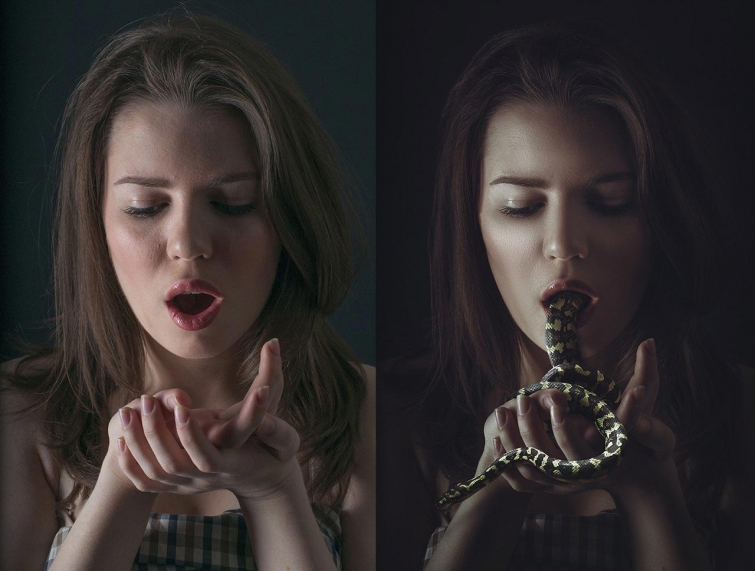
Компания Nations делает процесс заказа достаточно простым для начинающих пользователей, но при этом компания предлагает качественные варианты, более подходящие для лабораторий более высокого уровня.
Мы были очень рады включить в этот тест Фотолабораторию Наций. Основываясь на отзывах, мы ожидали молниеносной скорости доставки. Вот отпечатки, которые мы заказали в Nations Photo Lab для участия в Team Fantasy:
5. Shutterfly
Shutterfly
Мастер на все руки
Shutterfly специализируется на большом ассортименте фототоваров, включая распечатки и фотосувениры.
ПРОВЕРИТЬ ЦЕНУ
Плюсы
Недорогой
Разнообразие продуктов
Минусы
Сообщается о некоторых проблемах с контролем качества
Shutterfly — мастер на все руки. Это лаборатория, которая предлагает огромный выбор фототоваров, от репродукций и пледов до пазлов и кружек. На самом деле, если вы когда-либо получали симпатичный подарок в виде фотографии от родственника, скорее всего, это был Shutterfly!
Связанный пост: Обзор фотопечати Shutterfly по запросу
У Shutterfly отличные цены, и компания предлагает множество продуктов на выбор. Однако некоторые рецензенты отметили проблемы с контролем качества, поэтому, если вы серьезный фотограф, вы можете рассмотреть другой вариант из нашего списка.
Однако некоторые рецензенты отметили проблемы с контролем качества, поэтому, если вы серьезный фотограф, вы можете рассмотреть другой вариант из нашего списка.
В этом тесте Shutterfly — Team Rock Star:
Победитель
В итоге Printique оказался самым быстрым сервисом фотопечати, который мы тестировали. Отпечатки Printique прибыли 26 февраля. Это было удивительно, поскольку мы понятия не имели, что можно так быстро производить и отправлять отпечатки. Мы только что разместили наш заказ за пару дней до этого!
Упаковка была хорошо сделана и укреплена, а отпечатки выглядели великолепно. Мы были действительно впечатлены тем, насколько хорошо Printique передала оригинальные цвета изображений. Пара областей была немного нечеткой, но проблемы не были заметны, если вы не подносили отпечатки прямо к глазам. В целом, мы остались очень довольны!
Занявший второе место
Заказ в фотолабораторию нашего залива прибыл вскоре после Printique (28 февраля). Мы ожидали, что Nations Photo Lab или Mpix превзойдут Bay Photo, но ошиблись! Вот отпечатки Team Equestrian:
Мы ожидали, что Nations Photo Lab или Mpix превзойдут Bay Photo, но ошиблись! Вот отпечатки Team Equestrian:
Качество печати было превосходным — и особенно впечатляющим, потому что мы выбрали , а не для цветокоррекции изображений (мы хотели посмотреть, как калиброванный для печати монитор может работать с Bay Photo Lab). Изображения были красивыми, четкими и выглядели именно так, как мы надеялись.
Отпечатки были немного погнуты, потому что упаковка была не самой лучшей, но они предназначались для оформления в рамку, так что это не имело большого значения.
Куда пришли все остальные
Вот даты прибытия трех других заказов:
- Отпечатки Mpix доставлены 2 марта
- Отпечатки The Nations Photo Lab доставлены 2 марта
- Отпечатки Shutterfly не были доставлены до 7 марта, и мы никогда не получали обновленную информацию об отслеживании на странице заказа. Качество изображений было сносным, но не профессиональным.
Отпечатки в формате Mpix полностью соответствовали тому качеству, которое мы ожидали, основываясь на прошлых результатах. Другими словами, они выглядели великолепно .
Другими словами, они выглядели великолепно .
Не смотря на то, что фотолаборатория Наций работала не очень быстро, она отлично справилась с цветопередачей. Отпечатки стоили ожидания, особенно когда вы видите, как справились с блюзом:
Какая служба печати выигрывает?
Самая быстрая служба фотопечати в США — Printique.
Тем не менее, на наш взгляд, абсолютным победителем стала Bay Photo Lab. Хотя Printique был быстрее, Bay Photo предлагала лучшее качество. А так как разница между двумя заказами была всего в пару дней, мы думаем, что стоит подождать более качественных отпечатков.
10 самых доступных сайтов для печати цифровых фотографий в Интернете
Кажется, никто больше не печатает фотографии. Вместо этого мы публикуем их в социальных сетях и заканчиваем. Кому нужны распечатанные фотографии, занимающие место в ящике, когда у вас есть неограниченное онлайн-хранилище фотографий? Кроме того, онлайн-фотогалереи просто удобнее.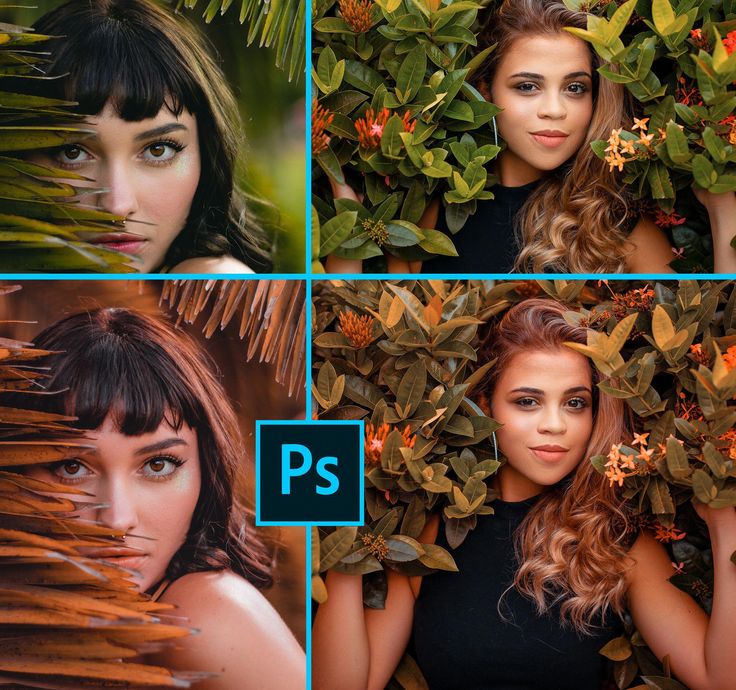
Но некоторые изображения настолько красивы или ценны, что их печать имеет смысл. Возможно, вы захотите носить их с собой в кошельке или хотите распечатать сделанный вами идеальный снимок пейзажа, чтобы повесить его над каминной полкой.
Где взять такие отпечатки? В наши дни вы можете просто зайти в Интернет и воспользоваться одним из множества доступных сервисов фотопечати, которые распечатают и отправят ваши фотографии прямо вам. Вот некоторые из лучших онлайн-сервисов для печати фотографий.
Shutterfly может превратить ваши цифровые фотографии в фотокниги, открытки, канцелярские принадлежности, постеры, кружки, пазлы, коврики для мыши, подушки и многое другое. Серьезно, выбор здесь сумасшедший. В любом случае вы найдете что-то подходящее.
По цене очень даже неплохо. Открытки «Спасибо» стоят от 1,05 доллара, фотокниги — от 19,98 долларов, а отпечатки на холсте — от 69,98 долларов. Для того, что вы получаете, эти расходы вполне доступны, особенно если учесть, насколько персонализированными и персонализированными они будут. Shutterfly осуществляет международные поставки в более чем 100 стран.
Shutterfly осуществляет международные поставки в более чем 100 стран.
На момент написания этой статьи Shutterfly предлагает бесплатную доставку при первом заказе (только для США). Кроме того, они время от времени проводят кампании, которые могут сэкономить вам до 50 процентов от вашего заказа. Следите за этими сделками, и вы уйдете победителем.
FreePrints уникален по сравнению с другими услугами в этом списке. Этот интерфейс напрямую взаимодействует с фотографиями на вашем мобильном устройстве (устройствах) с помощью приложения. Доступный как для Android, так и для iOS, он чрезвычайно удобен и заслуживает внимания.
Как это работает? Всякий раз, когда вы делаете фотографию, вы можете заказать ее бесплатную печать 4×6 через FreePrints. Мало того, приложение также может заказывать бесплатные распечатки фотографий из ваших учетных записей Facebook или Instagram. Точно так же вы можете конвертировать изображения из Google Фото в воспоминания с помощью FreePrints. Плата за подписку не взимается, но вы платите за доставку, которая начинается с 1,9 доллара США.9, но никогда не превышает 9,99 долларов.
Плата за подписку не взимается, но вы платите за доставку, которая начинается с 1,9 доллара США.9, но никогда не превышает 9,99 долларов.
Каждая фотография ограничена одним бесплатным отпечатком. Кроме того, вы можете заказать бесплатные распечатки только до 85 фотографий в месяц и 1000 фотографий в год. Если вам нужны отпечатки в размере, отличном от 4×6, вам нужно будет их приобрести.
Заказать печать любимых фотографий можно на сайте или в мобильном приложении MailPix. Помимо фотопечати, он предлагает индивидуальный настенный декор, кружки, подушки и календари.
Один принт 4×6 стоит от 0,24 доллара США, постеры — от 5,29 доллара США., фотокарточки начинаются с 1,10 доллара за карточку, фотокниги начинаются с 25 долларов за отпечатки 4×6, а все остальное по разумным ценам. Компания часто проводит отличные акции. В настоящее время он предлагает 60% скидку на весь заказ. Поэтому перед размещением заказа обязательно загляните на страницу «Предложения».
MailPix занимает 5-7 дней для экспресс-доставки и 10-12 дней для наземной доставки. Стоимость доставки для каждого товара разная. Вы также можете забрать свои отпечатки из CVS, Walgreens и Walmart в течение часа и сэкономить на доставке.
Услуги фотопечати в большинстве магазинов Walgreens хороши не только для аптек и товаров повседневного спроса. Помимо фотопечати, вы можете заказать фотокниги, премиум карты, календари, постеры, печать на холсте, декор и многое другое.
Цены разумные, но не самые дешевые. В то время как фотокниги стоят от 9,99 долларов, а открытки «Спасибо» — от 0,95 долларов, небольшой отпечаток на холсте можно купить всего за 39,99 долларов. И лучшая часть? Большинство отпечатков имеют право на получение в тот же день, что замечательно, если у вас есть Walgreens поблизости.
Snapfish, принадлежащий Apollo Global Management, — это очень доступный онлайн-сервис печати, которым пользуются более 90 миллионов пользователей. Он не только предлагает цифровую печать, но и представляет собой сообщество, в котором пользователи могут размещать и делиться своими фотографиями. У него даже есть онлайн-инструмент для редактирования фотографий.
У него даже есть онлайн-инструмент для редактирования фотографий.
Фотокниги стоят от 12,99 долларов, открытки — от 1 доллара, а отпечатки на холсте — от 19,99 долларов. Кроме того, они предлагают «фотоподарки», такие как одеяла, подушки, канцелярские товары, плакаты и многое другое.
Что хорошо в Snapfish, так это то, что она также специализируется на продуктах для печати на дому. Вы можете скачать эти открытки, календари и т. д. и распечатать их самостоятельно, если хотите. Это в значительной степени полная противоположность службе онлайн-печати, но я включил упоминание на случай, если вам это понравится.
Как и в случае с Walgreens, вы можете зайти практически в любую действующую CVS и найти там станцию фотопечати. Также, как и в случае с Walgreens, если вы не живете далеко в глуши, есть большая вероятность, что у вас поблизости есть CVS.
Это делает CVS отличным выбором для печати фотографий, потому что вы можете заказать доставку в тот же день: распечатать онлайн, зайти, получить. Или закажите доставку до двери, если хотите.
Или закажите доставку до двери, если хотите.
Обычные фотопринты стоят от 0,39 доллара за штуку, открытки с благодарностью можно купить всего за 0,95 доллара за штуку, а отпечатки на холсте — от 29,99 долларов. Качество фотопечати CVS тоже неплохое, так что это хороший баланс между качеством и ценой.
Неудивительно, что услуга фотопечати Walmart — самая доступная из всех. Стоимость обычной фотопечати — от 0,12 доллара, открытки «Спасибо» — от 0,39 доллара., и отпечатки на холсте по цене от 17,96 долларов, Walmart выбивает своих конкурентов из воды.
И хотя такое снижение цены приводит к небольшому снижению общего качества печати, оно по-прежнему достаточно хорошее для большинства применений. Вы заметите разницу в качестве только в том случае, если у вас есть опыт фотографирования или если вы печатаете что-то массивное, например плакат.
Printique (ранее Adoramapix) является дочерней компанией Adorama, известной компании, которая действует как магазин фотоаппаратуры и образовательный ресурс для обучения фотографии. Printique — это дополнительная услуга для высококачественной печати цифровых фотографий.
Printique — это дополнительная услуга для высококачественной печати цифровых фотографий.
Они используют первоклассные принтеры и самое современное программное обеспечение для максимального качества печати, сохраняя при этом конкурентоспособные цены. Например, фотокарточки начинаются с 4,99 долларов за одну, но их можно сделать дешевле, покупая оптом, до 1,95 долларов за упаковку из 12 штук.
Недостатком этого является то, что у Printique нет большого выбора доступных продуктов. Кроме фотокниг, календарей, открыток и различных распечаток, больше ничего нет, но если это все, что вам нужно, Printique — отличный сервис.
Вы, вероятно, знаете FedEx не более чем как компанию по доставке посылок и вещей, которые вы покупаете в Интернете, но чего вы, вероятно, не знали, так это того, что FedEx предоставляет несколько других услуг под своим именем, включая цифровую службу печати и доставки, которую вы можете использовать онлайн.
Стоимость печати плакатов начинается от 17,25 долларов, фотопостеров — от 27,99 долларов, а распечаток на холсте — от 34,99 долларов.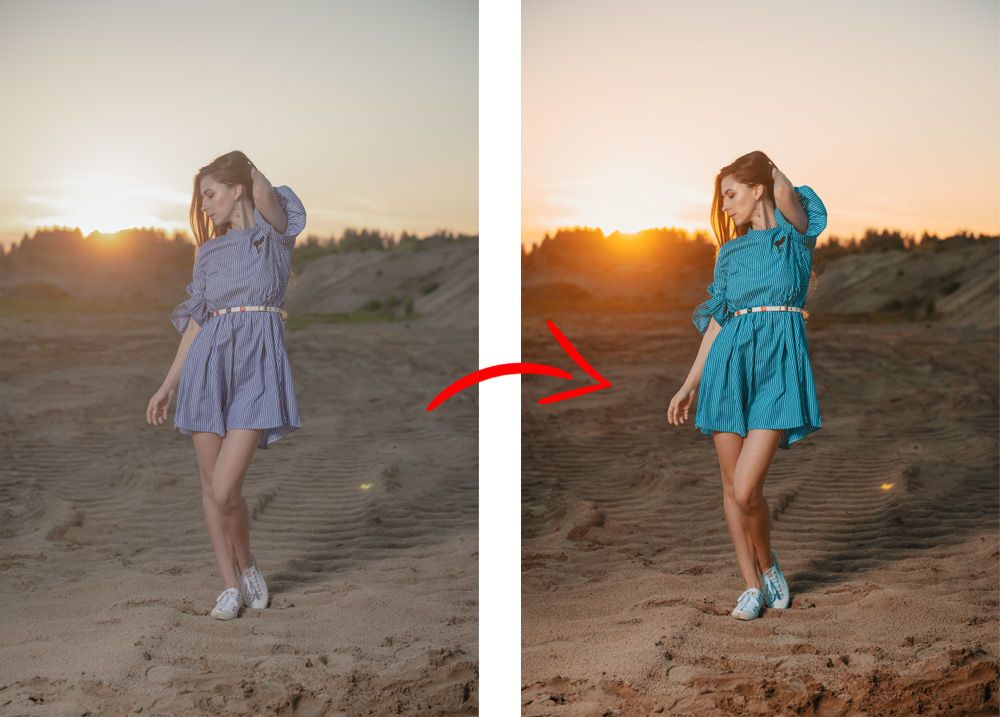 FedEx также предлагает открытки и календари и даже позволяет создавать фотографии на паспорт. Хотя он немного дороже, чем его конкуренты, мы не говорим о многом. Кроме того, вам нужно будет оплатить доставку, если ваш заказ не превышает 100 долларов США.
FedEx также предлагает открытки и календари и даже позволяет создавать фотографии на паспорт. Хотя он немного дороже, чем его конкуренты, мы не говорим о многом. Кроме того, вам нужно будет оплатить доставку, если ваш заказ не превышает 100 долларов США.
Если вы сможете поймать одну из регулярных сделок Winkflash, вы сможете получить отпечатки по цене даже ниже, чем та, что предлагает Walmart. Мы видели распечатки фотографий всего за 0,10 доллара, открыток «Спасибо» всего за 0,36 доллара и отпечатков на холсте всего за 7,50 доллара.
Обратите внимание, что падение качества по сравнению с лучшими услугами онлайн-печати фотографий заметно хуже для Winkflash, чем для Walmart. Настолько плохо, что вам следует избегать использования сервиса? Не совсем. Но определенно зарезервируйте использование Winkflash для повседневной, личной печати, а не для подарков или полупрофессиональной работы.
Получите ваши фотографии, распечатанные онлайн и доставленные
Я большой поклонник цифровой фотографии, но не могу отрицать, что физические фотографии в руках кажутся более личными. С помощью этих сайтов вы можете распечатать свои фотографии по доступным ценам, хотите ли вы оставить их в своем кошельке или подарить.
С помощью этих сайтов вы можете распечатать свои фотографии по доступным ценам, хотите ли вы оставить их в своем кошельке или подарить.
Несмотря на то, что фотопечать является отличным подарком, это не единственный способ превратить ваши фотографии в подарок.
FreePrints – Печать фотографий в App Store
Описание
FreePrints® — это бесплатное приложение, которое всего за несколько дней доставит все эти фотографии с вашего телефона в ваши руки! Получайте 1000 БЕСПЛАТНЫХ отпечатков 4×6 в год. Никаких подписок. Никаких обязательств.
Печатайте фотографии быстро, легко и БЕСПЛАТНО с помощью лучшего в мире приложения для печати фотографий!
Нет подписок. Никаких обязательств.™ Только бесплатные отпечатки!
Заказать бесплатные распечатки очень просто. Просто откройте приложение и выберите фотографии, которые хотите напечатать, из Фотопленки, Фотопотока, Facebook, Instagram и т. д. Затем выберите количество, и все готово! Ваши бесплатные отпечатки будут доставлены к вашему порогу всего через несколько дней, и все, что вы заплатите, — это небольшая стоимость доставки.
Закажите до 85 БЕСПЛАТНЫХ распечаток фотографий 4×6 в месяц прямо с вашего iPhone или iPad. Это 1000 БЕСПЛАТНЫХ отпечатков в год! И заказать другие размеры практически бесплатно. Мы печатаем ваши фотографии на глянцевой или матовой фотобумаге премиум-класса по вашему выбору. И мы никогда не идем на компромисс, когда речь идет о качестве. В FreePrints® мы используем только лучшую бумагу для наилучших возможных отпечатков.
Мы обещаем яркую цветопередачу, великолепный белый цвет, не выцветающие изображения и гарантируем, что каждая заказанная фотография будет напечатана в соответствии с высочайшими стандартами качества. Никаких подписок и никаких обязательств. Стандартные расходы на доставку и обработку начинаются всего с 1,9 доллара США.9 (и не более 9,99 долларов, независимо от размера заказа), вы просто не ошибетесь.
Что я получу бесплатно?
• До 85 отпечатков 4×6 в месяц – 1000 в год
• Максимум 1 отпечаток на фото
За что я плачу?
• Дополнительные распечатки фотографий 4×6
• Увеличения (мы предлагаем 5×5, 5×7, 8×10, 11×14, 12×18, 16×20 и 20×30)
• Доставка и обработка — стандартная стоимость доставки начинается всего от 1,99 долл. США и никогда не превышает 9,99 долл. США, независимо от того, сколько отпечатков вы заказ
США и никогда не превышает 9,99 долл. США, независимо от того, сколько отпечатков вы заказ
Почему FreePrints так популярен?
• Это самый быстрый, простой и доступный способ печати фотографий с iPhone или iPad
• Выбор глянцевой или матовой бумаги премиум-класса на выбор
• Простая печать фотографий из Facebook, Instagram, Dropbox, Google Drive и Microsoft OneDrive
• Печать фотографий и доставьте их к вашей двери всего за несколько дней!
• FreePrints — это самое надежное и высоко оцененное приложение для печати фотографий в мире.
Мы в FreePrints знаем, как важно сохранять особые моменты жизни. Наличие физических фотографий ваших любимых воспоминаний означает гораздо больше, чем их закрепление на вашем телефоне.
Откройте для себя лучшее в мире приложение для печати фотографий с сотнями тысяч 5-звездочных отзывов по всему миру!
Что происходит с моими фотографиями после их печати?
Мы храним ваши фотографии в соответствии с нашими условиями использования, чтобы вы могли использовать их для других заказов в будущем, если хотите, используя FreePrints или другие наши приложения.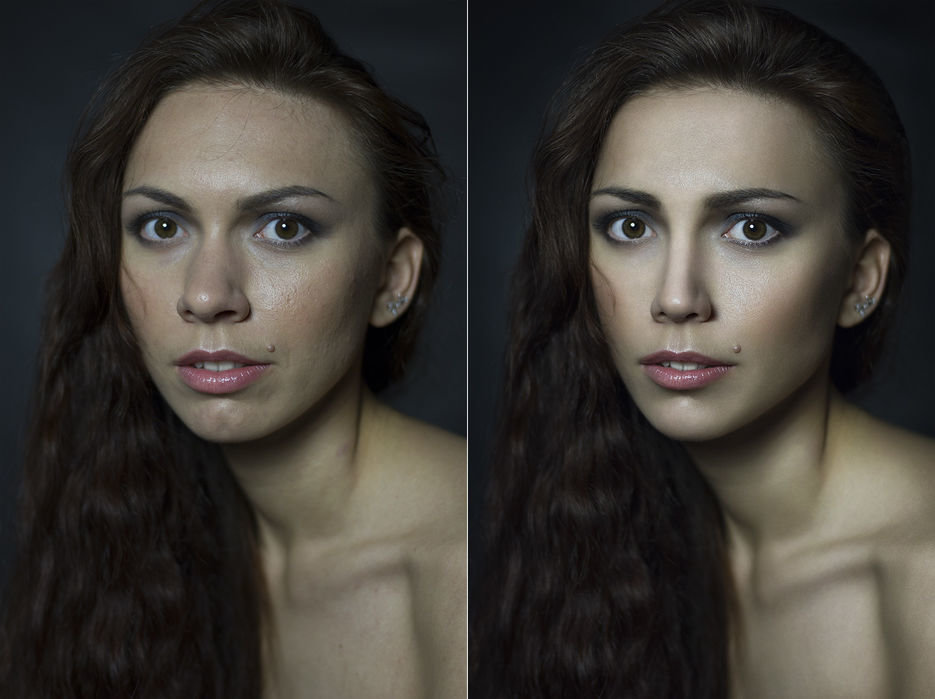 Ваши фотографии всегда остаются вашими фотографиями; только у вас будет к ним доступ. И мы используем лучшие в своем классе решения для обеспечения безопасности, чтобы гарантировать, что ваши фотографии всегда защищены. Более подробная информация доступна в наших Условиях использования и Политике конфиденциальности.
Ваши фотографии всегда остаются вашими фотографиями; только у вас будет к ним доступ. И мы используем лучшие в своем классе решения для обеспечения безопасности, чтобы гарантировать, что ваши фотографии всегда защищены. Более подробная информация доступна в наших Условиях использования и Политике конфиденциальности.
О FreePrints:
В мобильном мире все наши самые важные фотографии живут на наших телефонах и планшетах, и все же никогда не было простого способа их распечатать. После слишком большого количества сражений с USB-накопителями, фотокиосками и ненадежными веб-сайтами мы решили решить эту проблему: войдите в FreePrints. Всего несколькими нажатиями вы можете выбрать свои любимые фотографии и отправить их прямо в свой почтовый ящик. И самое главное: это бесплатно! Миллионы клиентов и бесчисленные истории позже, мы гордимся тем, что коснулись стольких жизней.
Начав со скромной фотолаборатории в Мидленде, штат Техас, мы превратили FreePrints в ведущее приложение для печати фотографий в мире. И мы только начинаем! Если вам нравится FreePrints, вам понравятся и другие наши приложения: FreePrints Photobooks® предоставляет вам бесплатную фотокнигу каждый месяц; FreePrints Photo Tiles®, бесплатный декор для стен каждый месяц; и FreePrints Gifts®, бесплатный персонализированный подарок каждый месяц — всего за символическую плату за доставку, без подписки или обязательств.
И мы только начинаем! Если вам нравится FreePrints, вам понравятся и другие наши приложения: FreePrints Photobooks® предоставляет вам бесплатную фотокнигу каждый месяц; FreePrints Photo Tiles®, бесплатный декор для стен каждый месяц; и FreePrints Gifts®, бесплатный персонализированный подарок каждый месяц — всего за символическую плату за доставку, без подписки или обязательств.
Copyright © 2012-2022 ООО «ПланетаАрт». Все права защищены. FreePrints и логотип FreePrints являются товарными знаками или зарегистрированными товарными знаками PlanetArt, LLC.
Версия 3.63.4
Получайте 85 БЕСПЛАТНЫХ распечаток фотографий 4×6 каждый месяц!
• Этот выпуск включает исправления ошибок и улучшения
Ваши предложения и комментарии помогают сделать FreePrints еще лучше, и мы искренне ценим их! Продолжайте присылать свои отзывы на support@freeprintsapp. com.
com.
Рейтинги и обзоры
620,5 тыс. оценок
Удобный способ получить фотографии
Я использую FreePrints уже несколько лет. Я не всегда пользуюсь бесплатными 85 отпечатками в месяц, но должен. Когда у меня есть, качество отличное, и у меня также были большие отпечатки, сделанные для рамки. Я также использую приложение PhotoBooks и недавно сделала книгу о нашей любимой семейной собаке после того, как она скончалась. Это будет хороший способ вспомнить нашу маленькую собачку Сэма. Я только недавно использовал приложение PhotoTiles, и оно тоже оказалось отличным. Для людей, которые обеспокоены тем, что фотография с телефона не получается, приложение выдаст вам предупреждение о том, что разрешение не очень хорошее, и фотография может получиться размытой. Я пропустил несколько картинок, чтобы превратить их в фотографии.
Я все равно попробую распечатать фото, чтобы посмотреть, что получится. Я получаю 85 в месяц, почему бы и нет? Обслуживание клиентов тоже отличное. Когда заказ прибыл дольше, чем ожидалось, они были правы. Это не вина компании. Это была проблема между моими местными UPS и USPS относительно того, когда груз был передан и доставлен. Мой заказ прибыл в целости и сохранности через несколько дополнительных дней. Попробуйте это приложение и компанию. Вы будете приятно удивлены!
Плохое обслуживание
Большие фотографии поставляются в бумажных конвертах и иногда погнуты и повреждены, и когда это происходит, служба поддержки ненадежна, потому что они доставляют вам неприятности и требуют много доказательств, подтверждающих вашу правоту, и это просто смешно, учитывая ценность фотографий. низкий. Но если вы заказываете только фотографии 4×6 и получаете изготовленную фотокоробку за дополнительную плату, тогда все в порядке, потому что фотографии будут в безопасности внутри фотобокса.
Я бы просто не рекомендовал это приложение для печати для фотографий, более 4х6 ……………………………
…………………………………………………………………………. ОБНОВЛЕНИЕ
: когда я написал лучший отзыв, это было потому, что я заказал большую фотографию, и они отправили ее в бумажном конверте, и она была согнута и испорчена, поэтому я связался со службой поддержки для замены. Что касается этого заказа, я попросил замена должна быть отправлена в картонном почтовом ящике с фотографиями, чтобы гарантировать отсутствие полос, и они отправили мою замену точно так же! Серьезно, возьмите свои фотографии где-нибудь еще, если у вас нет 4×6, тогда я рекомендую заказать дополнительную коробку для фотографий, чтобы ваши фотографии были в безопасности. Честно говоря, эта компания непрофессиональна и не проверяет качество перед отправкой. Я связался со службой поддержки по этому вопросу во второй раз, и я даже не получил ответа, я только получил возмещение. Если вы чувствуете, что ваша полиграфическая компания должна ЗАБОТИТЬСЯ о ваших воспоминаниях, то я рекомендую вам пойти на CVS и напечатать свои фотографии самостоятельно, потому что никто другой на самом деле не заботится о них.
Приносим искренние извинения за ваш опыт и благодарим вас за то, что вы обратили наше внимание на ваш отзыв. Хотя кажется, что мы не смогли доставить ваш заказ в соответствии с вашими спецификациями, мы рады узнать, что вы получили полный возврат средств. Ваш отзыв будет представлен нашей команде для рассмотрения, поскольку мы всегда стремимся улучшить наши услуги. Если у вас есть дополнительные вопросы или комментарии, пожалуйста, не стесняйтесь обращаться к нам еще раз.
Отличные принты, ужасная доставка
Отличные отпечатки, с самими фото проблем нет, все в порядке. Доставка, с другой стороны, отсутствует. Каждая посылка прибыла после предполагаемой даты, а иногда и через несколько дней. Я доплатил за ускоренную доставку и был счастлив, когда получил обновления с надписью «прибывает в эту дату», однако ни одна из фотографий на самом деле не прибыла в «дату».
Я понимаю, что доставка не является 100% точной наукой, но Я ждал фотографий для проекта, который нужно было сделать к определенному дню, я очень нервничал, когда мои фотографии не приходили вовремя, особенно когда я доплачивал. Теперь, к счастью, я дал себе немного времени, чтобы закончить свой проект вовремя, но если сайт говорит вам, что отпечатки должны быть там в определенный день, они должны быть доставлены. Я бы предпочел, чтобы мне сказали, что он прибудет через пару дней, и я был удивлен, что они прибыли раньше, небольшой буфер никогда не бывает плохим. У меня также не было номера для отслеживания на всех моих посылках, поэтому я даже не мог отследить, где они были, и не мог увидеть, когда я могу их получить. Я по-прежнему буду заказывать у этой компании и рекомендовать ее людям, но я не буду доверять датам отгрузки и всегда даю себе как минимум недельный запас.
Привет! Мы очень сожалеем о задержке доставки вашего заказа.
Мы очень стараемся, чтобы наши даты доставки были точными. Учитывая текущие события, связанные с пандемией и курьерской службой доставки, мы знаем, что некоторые из наших оценок были ошибочными. Многие из наших перевозчиков изо всех сил пытались не отставать от объема, сохраняя при этом всех в безопасности. В конечном счете, мы обязаны спрогнозировать точную дату, и мы прилагаем все усилия, чтобы исправить наши оценки в текущей ситуации! Пожалуйста, не стесняйтесь обращаться к нам по адресу [email protected] с деталями вашего заказа, чтобы мы могли помочь вам с решением для вашего заказа.
Разработчик, PlanetArt, указал, что политика конфиденциальности приложения может включать обработку данных, как описано ниже. Для получения дополнительной информации см. политику конфиденциальности разработчика.
Данные, используемые для отслеживания вас
Следующие данные могут использоваться для отслеживания вас в приложениях и на веб-сайтах, принадлежащих другим компаниям:
- Покупки
- Контактная информация
- Идентификаторы
- Данные об использовании
Данные, связанные с вами
Следующие данные могут быть собраны и связаны с вашей личностью:
- Покупки
- Финансовая информация
- Контактная информация
- Пользовательский контент
- Идентификаторы
- Данные об использовании
Данные, не связанные с вами
Могут быть собраны следующие данные, но они не связаны с вашей личностью:
- Идентификаторы
- Диагностика
Методы обеспечения конфиденциальности могут различаться, например, в зависимости от используемых вами функций или вашего возраста.


 Так что, про качество обработки фото при помощи Snapseed, можно смело сказать — хорошо с плюсом.
Так что, про качество обработки фото при помощи Snapseed, можно смело сказать — хорошо с плюсом. Я все равно попробую распечатать фото, чтобы посмотреть, что получится. Я получаю 85 в месяц, почему бы и нет? Обслуживание клиентов тоже отличное. Когда заказ прибыл дольше, чем ожидалось, они были правы. Это не вина компании. Это была проблема между моими местными UPS и USPS относительно того, когда груз был передан и доставлен. Мой заказ прибыл в целости и сохранности через несколько дополнительных дней. Попробуйте это приложение и компанию. Вы будете приятно удивлены!
Я все равно попробую распечатать фото, чтобы посмотреть, что получится. Я получаю 85 в месяц, почему бы и нет? Обслуживание клиентов тоже отличное. Когда заказ прибыл дольше, чем ожидалось, они были правы. Это не вина компании. Это была проблема между моими местными UPS и USPS относительно того, когда груз был передан и доставлен. Мой заказ прибыл в целости и сохранности через несколько дополнительных дней. Попробуйте это приложение и компанию. Вы будете приятно удивлены! Я бы просто не рекомендовал это приложение для печати для фотографий, более 4х6 ……………………………
Я бы просто не рекомендовал это приложение для печати для фотографий, более 4х6 …………………………… 
 Я понимаю, что доставка не является 100% точной наукой, но Я ждал фотографий для проекта, который нужно было сделать к определенному дню, я очень нервничал, когда мои фотографии не приходили вовремя, особенно когда я доплачивал. Теперь, к счастью, я дал себе немного времени, чтобы закончить свой проект вовремя, но если сайт говорит вам, что отпечатки должны быть там в определенный день, они должны быть доставлены. Я бы предпочел, чтобы мне сказали, что он прибудет через пару дней, и я был удивлен, что они прибыли раньше, небольшой буфер никогда не бывает плохим. У меня также не было номера для отслеживания на всех моих посылках, поэтому я даже не мог отследить, где они были, и не мог увидеть, когда я могу их получить. Я по-прежнему буду заказывать у этой компании и рекомендовать ее людям, но я не буду доверять датам отгрузки и всегда даю себе как минимум недельный запас.
Я понимаю, что доставка не является 100% точной наукой, но Я ждал фотографий для проекта, который нужно было сделать к определенному дню, я очень нервничал, когда мои фотографии не приходили вовремя, особенно когда я доплачивал. Теперь, к счастью, я дал себе немного времени, чтобы закончить свой проект вовремя, но если сайт говорит вам, что отпечатки должны быть там в определенный день, они должны быть доставлены. Я бы предпочел, чтобы мне сказали, что он прибудет через пару дней, и я был удивлен, что они прибыли раньше, небольшой буфер никогда не бывает плохим. У меня также не было номера для отслеживания на всех моих посылках, поэтому я даже не мог отследить, где они были, и не мог увидеть, когда я могу их получить. Я по-прежнему буду заказывать у этой компании и рекомендовать ее людям, но я не буду доверять датам отгрузки и всегда даю себе как минимум недельный запас. Мы очень стараемся, чтобы наши даты доставки были точными. Учитывая текущие события, связанные с пандемией и курьерской службой доставки, мы знаем, что некоторые из наших оценок были ошибочными. Многие из наших перевозчиков изо всех сил пытались не отставать от объема, сохраняя при этом всех в безопасности. В конечном счете, мы обязаны спрогнозировать точную дату, и мы прилагаем все усилия, чтобы исправить наши оценки в текущей ситуации! Пожалуйста, не стесняйтесь обращаться к нам по адресу
Мы очень стараемся, чтобы наши даты доставки были точными. Учитывая текущие события, связанные с пандемией и курьерской службой доставки, мы знаем, что некоторые из наших оценок были ошибочными. Многие из наших перевозчиков изо всех сил пытались не отставать от объема, сохраняя при этом всех в безопасности. В конечном счете, мы обязаны спрогнозировать точную дату, и мы прилагаем все усилия, чтобы исправить наши оценки в текущей ситуации! Пожалуйста, не стесняйтесь обращаться к нам по адресу